Advertentie
Je gebruikt je Mac thuis anders dan op het werk. Wat als het het verschil tussen deze contexten kende en zichzelf dienovereenkomstig instelde?
Dat is het idee achter Controle vliegtuig, een gratis Mac-app waarmee je je Mac allerlei trucs kunt leren. U kunt uw Mac bijvoorbeeld instellen om automatisch in te stellen:
- Demp het volume van het systeem wanneer je in de bibliotheek bent, zodat je niemand per ongeluk lastigvalt.
- Stel op het werk een andere standaardprinter in dan thuis.
- Maak je Mac thuis zonder wachtwoord wakker, maar heb er een nodig als je ergens anders bent (de weg Android-telefoons kunnen werken Ontgrendel met wifi: schakel telefoonvergrendeling uit wanneer u thuis wifi-netwerk gebruikt [Android] Lees verder ).
- Schakel het delen van bestanden uit wanneer u niet thuis bent en schakel het weer in wanneer u thuiskomt.
Dit zijn slechts enkele voorbeelden: u kunt waarschijnlijk nog meer bedenken. Hier leest u hoe u alles instelt.
Hoe ControlPlane werkt
Dit klinkt eenvoudig genoeg, maar ControlPlane kan een beetje intimiderend zijn wanneer je het voor het eerst start. Raak niet in paniek. Als je dit programma wilt gebruiken, is het een stuk eenvoudiger als je denkt in termen van een driestapsproces.
- Maak een lijst van de verschillende locaties waar u uw Mac gebruikt.
- Leer ControlPlane hoe u kunt vertellen waar u zich bevindt.
- Vertel ControlPlane wat u wilt dat het doet wanneer u op een bepaalde locatie aankomt of vertrekt.
Laten we elke afzonderlijke stap bekijken om u een beter idee te geven van hoe dit allemaal werkt. Het is het waard, dat beloof ik.
Stap 1: maak contexten of plaatsen waar u uw Mac gebruikt
Eerste, downloaden en installeer ControlPlane. start vervolgens de app. Klik op het menubalkpictogram dat verschijnt en klik vervolgens op Voorkeuren.

Klik in het geopende venster op de knop "Contexten". Hier moet u alle plaatsen vermelden die u op uw Mac gebruikt, ervan uitgaande dat u regels voor die plaatsen wilt instellen. Om het simpel te houden, maak ik er twee: 'weg van huis' en 'thuis'.

U kunt optioneel een kleur kiezen voor elke context - het menubalkpictogram verandert afhankelijk van waar u zich bevindt.
Stap 2: lever bewijs voor uw context
Klik op de Bewijsbronnen tabblad volgende. Hier vertellen we ControlPlane wat voor soort bewijs we willen dat het in overweging neemt.

Het aantal standaard ingeschakelde bronnen is waarschijnlijk een goed evenwicht voor de meeste gebruikers, maar we kunnen hier later terugkomen als we besluiten dat er meer informatie nodig is. Klik Reglement en we gaan je Mac lesgeven.

Ik heb twee simpele regels opgesteld: als mijn Wi-Fi-thuisnetwerk, 'Potcasting', zichtbaar is, ben ik thuis. Zo niet, dan ben ik niet thuis.
Zoals ik al zei: mijn voorbeeld is buitengewoon eenvoudig. Je zou meer regels kunnen instellen dan dit: alles wat je hebt ingeschakeld in "Evidence Sources" is een optie.

Je kunt ControlPlane bijvoorbeeld leren herkennen wanneer je aan je bureau zit door hem te laten weten welke muis, toetsenbord en externe monitor je daar aansluit. Als je dat bent stel statische IP's in op uw thuisnetwerk Wat is een statisch IP-adres? Hier is waarom je er geen nodig hebtEen statisch IP-adres verandert nooit. Dynamische IP-adressen veranderen. We leggen uit waarom je geen statisch IP-adres nodig hebt. Lees verder , kunt u uw IP gebruiken als bron van bewijs.
Als u denkt dat sommige regels waarschijnlijk op meer dan één plaats waar zijn, kunt u omschakelen hoeveel voorraad ControlPlane erin moet stoppen - dit is waar de "Confidence" -balk voor is. Voeg voldoende regels toe die uniek zijn voor een bepaalde locatie en de dingen zouden behoorlijk consistent moeten werken. Als u veel contexten instelt, wilt u waarschijnlijk configureren hoe zeker ControlPlane moet zijn voordat u overschakelt - u kunt dat doen in het gedeelte 'Algemeen' van de instellingen.
Stap 3: Maak regels en begin met automatiseren
Dit is het leuke: ControlPlane vertellen wat je graag zou zien gebeuren wanneer je op bepaalde locaties aankomt en vertrekt. Ik heb er een paar opgezet:

Deze regels betekenen in volgorde:
- Ik heb geen wachtwoord nodig om mijn Mac wakker te maken wanneer ik thuis ben.
- Ik heb een wachtwoord nodig om mijn Mac wakker te maken wanneer ik niet thuis ben.
- Mijn niet-ondersteund netwerk Time Machine-station Verander uw NAS of Windows Share in een Time Machine-back-upGebruik uw NAS of een andere netwerkshare om een back-up van uw Mac te maken met Time Machine. Lees verder wordt automatisch geactiveerd wanneer ik thuis ben (30 seconden vertraagd, omdat dit afhangt van een andere schijf die wordt gemonteerd).
- Mijn systeemvolume is gedempt wanneer ik niet thuis ben.
- De netwerkschijf waarop mijn virtuele Time Machine-schijf staat, is gemonteerd als ik thuis ben (5 seconden vertraagd om ervoor te zorgen dat het netwerk tijd heeft om verbinding te maken).
Je eigen regels maken is eenvoudig. Kies eerst wat je wilt laten gebeuren:

Klik op iets en je ziet een unieke dialoog. Bijvoorbeeld: laten we doen alsof u verschillende standaardprinters wilt op het werk en thuis. Klik op de Standaard printer optie onder Systeemvoorkeuren Acties en je kunt een regel instellen:
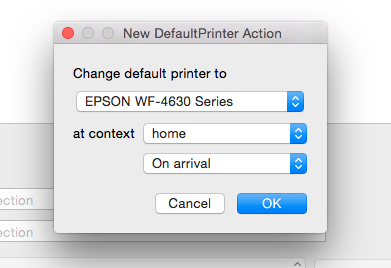
Maak een regel voor thuis, zoals hierboven te zien, en vervolgens een andere regel voor werk. Voortaan zal ControlPlane uw standaardprinter veranderen, afhankelijk van waar u zich bevindt - niet meer de verkeerde printer gebruiken zonder het te beseffen!
Wat gaat u automatiseren?
Het vinden van software zoals ControlPlane voelt alsof je een superkracht krijgt: plotseling worden een aantal dingen die je zelf aan het veranderen was, afhankelijk van de context, automatisch omgeschakeld.
Daarom vraag ik me af: wat ga je ControlPlane instellen om te doen? Laat het me weten in de reacties hieronder en ik zal er ook alles aan doen om je te helpen met al je vragen.
Wilt u meer automatiseringsgoedheid? Bekijk onze gids voor het automatiseren van uw Mac De Awesome Automation Guide voor Mac-gebruikersOf het nu gaat om het sorteren van uw e-mail, het doorzoeken van uw documenten of het samenstellen van een afspeellijst, u zult versteld staan hoeveel taken automatisch kunnen worden uitgevoerd in plaats van handmatig - als u maar wist hoe u moest beginnen. Lees verder . Hij is een paar jaar oud, maar heeft veel geweldige ideeën.
Is ControlPlane de Mac-automatiseringsapp die je hebt gemist?
Justin Pot is een technologiejournalist uit Portland, Oregon. Hij houdt van technologie, mensen en natuur - en probeert waar mogelijk te genieten van alle drie. Je kunt nu met Justin chatten op Twitter.

